Bei einem ScanSnap-Konto anmelden
Um ein Bild, das aus einem mit ScanSnap gescannten Dokument erstellt wurde, mit ScanSnap Cloud in einem Cloud-Dienst zu speichern, müssen Sie sich bei einem ScanSnap-Konto anmelden.
ScanSnap-Konten sind in den folgenden Regionen verfügbar. Ausführliche Informationen zu den Regionen, in denen ScanSnap-Konten verfügbar sind, finden Sie hier.
 Regionen, in denen ScanSnap-Konten verfügbar sind
Regionen, in denen ScanSnap-Konten verfügbar sind
- Zeigen Sie die Scanfenster von ScanSnap Home auf dem Computer an.
-
Wählen Sie [Voreinstellungen] im Menü aus, das erscheint, wenn Sie oben im Scanfenster auf
 klicken, um das Fenster für die Voreinstellungen anzuzeigen.
klicken, um das Fenster für die Voreinstellungen anzuzeigen.
-
Wählen Sie die Registerkarte [Konto] aus.
-
Melden Sie sich beim ScanSnap-Konto an, indem Sie die E-Mail-Adresse und das Kennwort eines ScanSnap-Kontos eingeben oder ein Social-Media-Konto in die Felder unter[ScanSnap-Konto]eingeben.
Sie können ein ScanSnap-Konto auf der ScanSnap-Kontoregistrierungsseite registrieren, die angezeigt wird, wenn Sie auf [Wenn kein Konto registriert ist, hier klicken] klicken.
TIPP
Wenn Sie die für Ihr Social-Media-Konto verwendete E-Mail-Adresse ändern, nachdem Sie sich mit dem Social-Media-Konto bei einem ScanSnap-Konto angemeldet haben, müssen Sie auch die E-Mail-Adresse auf der ScanSnap-Kontoverwaltungsseite ändern.
-
Ändern Sie die Einstellungen für [Konto] und [Farbe], die nach der Anmeldung beim ScanSnap-Konto erscheinen.
- Konto
-
Legen Sie den Benutzernamen (der auf dem Startbildschirm des ScanSnap angezeigt wird) mit maximal 30 Zeichen fest.
- Farbe
-
Folgende Einstellungen können konfiguriert werden.
Farbe des Benutzersymbols, das auf dem Startbildschirm des ScanSnap angezeigt wird
Farbe des Profilsymbols, das auf dem Touchpanel des ScanSnap und in der Scanfenster in ScanSnap Home angezeigt wird
-
Wählen Sie in [ScanSnap Cloud] das Kontrollkästchen [ScanSnap Cloud verwenden] aus.
- Klicken Sie auf die Schaltfläche [OK], um das Voreinstellungen-Fenster zu schließen.
Sie können die ScanSnap Cloud verwenden, nachdem Sie sich beim ScanSnap-Konto angemeldet haben.
Sie können die Datensynchronisierungsfunktion verwenden, nachdem Sie sich beim ScanSnap-Konto angemeldet haben.
- Zeigen Sie die Scanfenster von ScanSnap Home auf dem Computer an.
-
Wählen Sie [Voreinstellungen] im Menü aus, das erscheint, wenn Sie oben im Scanfenster auf
 klicken, um das Fenster für die Voreinstellungen anzuzeigen.
klicken, um das Fenster für die Voreinstellungen anzuzeigen.
-
Wählen Sie die Registerkarte [Konto] aus.
-
Melden Sie sich beim ScanSnap-Konto an, indem Sie die E-Mail-Adresse und das Kennwort eines ScanSnap-Kontos eingeben oder ein Social-Media-Konto in die Felder unter[ScanSnap-Konto]eingeben.
Sie können ein ScanSnap-Konto auf der ScanSnap-Kontoregistrierungsseite registrieren, die angezeigt wird, wenn Sie auf [Wenn kein Konto registriert ist, hier klicken] klicken.
TIPP
Wenn Sie die für Ihr Social-Media-Konto verwendete E-Mail-Adresse ändern, nachdem Sie sich mit dem Social-Media-Konto bei einem ScanSnap-Konto angemeldet haben, müssen Sie auch die E-Mail-Adresse auf der ScanSnap-Kontoverwaltungsseite ändern.
-
Ändern Sie die Einstellungen für [Konto] und [Farbe], die nach der Anmeldung beim ScanSnap-Konto erscheinen.
- Konto
-
Legen Sie den Benutzernamen (der auf dem Startbildschirm des ScanSnap angezeigt wird) mit maximal 30 Zeichen fest.
- Farbe
-
Folgende Einstellungen können konfiguriert werden.
Farbe des Benutzersymbols, das auf dem Startbildschirm des ScanSnap angezeigt wird
Farbe des Profilsymbols, das auf dem Touchpanel des ScanSnap und in der Scanfenster in ScanSnap Home angezeigt wird
-
Wählen Sie in [ScanSnap Cloud] das Kontrollkästchen [ScanSnap Cloud verwenden] aus.
-
Klicken Sie auf
 oben im Fenster, um das Fenster für die Voreinstellungen zu schließen.
oben im Fenster, um das Fenster für die Voreinstellungen zu schließen.
Sie können die ScanSnap Cloud verwenden, nachdem Sie sich beim ScanSnap-Konto angemeldet haben.
Sie können die Datensynchronisierungsfunktion verwenden, nachdem Sie sich beim ScanSnap-Konto angemeldet haben.
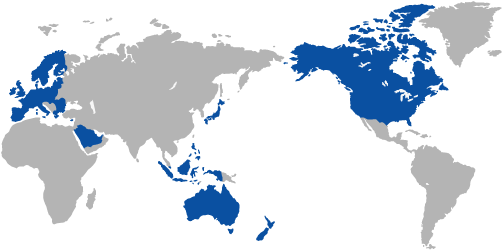
 Regionen, in denen ScanSnap-Konten verfügbar sind
Regionen, in denen ScanSnap-Konten verfügbar sind oben im Fenster, um das Fenster für die Voreinstellungen zu schließen.
oben im Fenster, um das Fenster für die Voreinstellungen zu schließen.